


قم بعمل مسح ضوئي للنص في المجلات والصحف الممسوحة ضوئيًا واعرضها في ملف المفكرة (متضمنة Windows).
 ملاحظة
ملاحظةيمكنك استخراج نص عند إجراء المسح الضوئي عبر إعدادات مستند (Document) أو مخصص (Custom) أو ScanGear.
يتم استخدام الشاشات الخاصة بمسح المستندات ضوئيًا كالأمثلة في الأوصاف التالية.
ابدأ IJ Scan Utility.
انقر فوق الإعدادات... (Settings...).
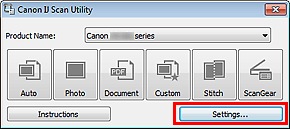
يظهر مربع حوار الإعدادات.
انقر فوق مسح مستند ضوئيًا (Document Scan).
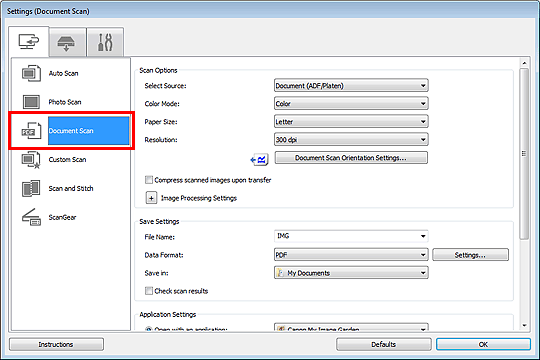
حدد بدء OCR (Start OCR) من أجل إعدادات التطبيق (Application Settings)، ثم حدد التطبيق الذي تريد عرض النتيجة به.
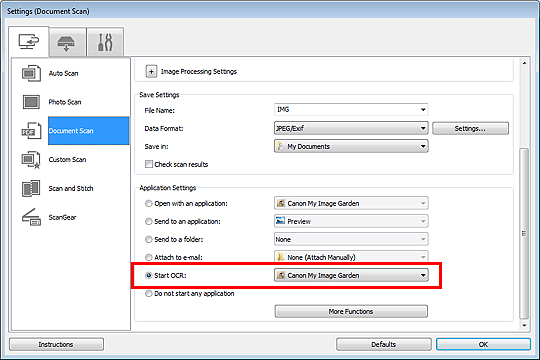
 ملاحظة
ملاحظةعند تحديد My Image Garden، يتم استخراج النص الموجود في الصورة بعد مسح الصورة ضوئيًا ويظهر في المفكرة (المضمنة في نظام التشغيل Windows).
انقر فوق موافق (OK).
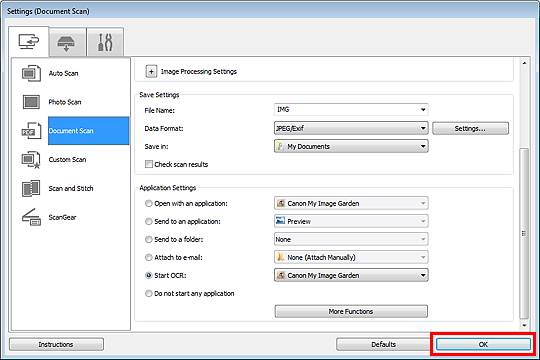
تظهر الشاشة الرئيسية الخاصة بـ IJ Scan Utility.
 ملاحظة
ملاحظةراجع الصفحات التالية للحصول على تفاصيل حول عناصر الإعداد في مربع حوار "الإعدادات".
 مربع حوار الإعدادات (مسح مستند ضوئيًا)
مربع حوار الإعدادات (مسح مستند ضوئيًا)
انقر فوق مستند (Document).
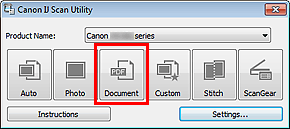
يبدأ إجراء المسح الضوئي.
عند اكتمال المسح الضوئي، يتم حفظ الصور الممسوحة ضوئيًا وفقًا للإعدادات، ويظهر النص المستخرج في التطبيق المحدد.
 ملاحظة
ملاحظةانقر فوق إلغاء (Cancel) لإلغاء عملية المسح الضوئي.
النص المعروض في المفكرة (المضمنة في Windows) هي للتوجيه فقط. قد لا يمكن الكشف عن النص الموجود في الصورة بطريقة صحيحة في أنواع المستندات التالية.
المستندات التي تحتوي على بيانات نصية بحجم خط يتجاوز النطاق من 8 إلى 40 نقطة (بدقة تصل إلى 300 نقطة/بوصة)
المستندات المائلة
المستندات الموضوعة بشكل مقلوب أو المستندات التي بها نصوص باتجاه غير صحيح (أحرف مستدارة)
المستندات التي تحتوي على خطوط خاصة أو تأثيرات أو أحرف مائلة أو نص مكتوب بخط اليد
المستندات ذات التباعد الضيق بين الأسطر
المستندات التي بها ألوان في خلفية النص
المستندات التي تحتوي على لغات متعددة
أعلى الصفحة |